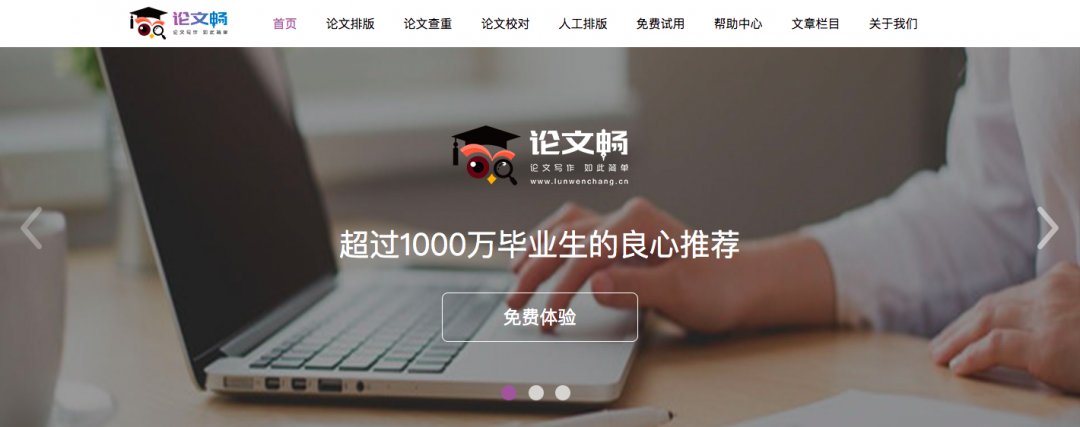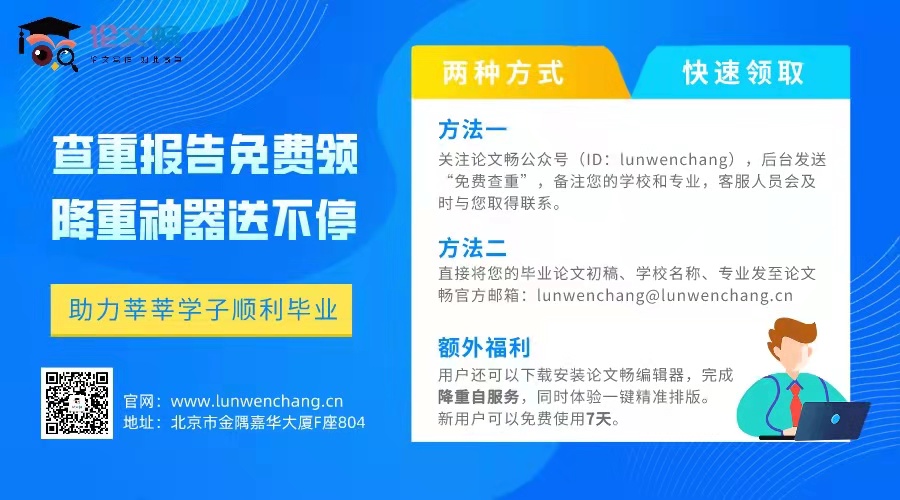在论文中输入公式,有一些基本的格式要求。比如:
论文中的公式应在公式编辑器中编写,不宜直接写在文档中。
公式中常量采用正体、变量采用斜体。
全文的公式一律按章编号使用,如第一章的第一个公式编号为【公式(1.1)】 ,并一律右对齐。
论文的插入方式有两种:
1. 使用WORD内置公式编辑器
点击【插入】-【公式】,就可以看到公式编辑器。WORD内置了部分常用函数和公式样式,可以帮助我们快速完成公式输入,甚至自带了鼠标手写公式进行输入。
用WORD对公式进行编号,操作难度稍微有点大。需要先为公式添加题注,设置制表位,手动敲击Tab键插入制表符进行公式右对齐。
2. 使用公式编辑器插入公式
可以选用大家比较熟悉的公式编辑器,本文以最常见的MathType为例。
MathType是一款功能强大的数学公式编辑器,其使用方式和论文畅很像,也是可以作为插件直接在WORD中直接使用的。因此使用方法也和论文畅编辑器一样,安装插件以后,会在Word中多出一个专门的选项卡。
相较于Word自带的公式编辑器,Mathtype可以直接插入居中对齐的公式本体,并自动为公式添加右对齐的公式编号。
但在正式进行操作前,我们需要对软件设置正确的格式参数。在【MathType】选项卡下,点击【插入编号】右侧的下拉三角,选择【格式化】,勾选【Advanced Format(高级格式)】
然后在Format一栏中填入【公式(#C.#E1)】,其中#C代表章序号,#E代表公式序号。
输入【右编号】公式:设置好编号格式后,我们只需要点击【Mathtype】选项卡下的【右编号】,进行公式输入模式。
修改变量为斜体:点击【样式】-【定义】,在简单模式下,将字体选为Times New Roman,并勾选【斜体变量】。
返回输入窗口,进行公式输入,选中对应的文本,点击【样式】可以将其更改为不同类型,为变量的字母选择【变量】,编辑器就会自动将其转换为斜体。
公式输入完毕,关闭MathType,将公式更新到文档中。
另外,在不同章节输入公式时你会发现公式的章编号并不会因为所在章节而自动改变。此时我们需要在各个章标题的后面使用【MathType】选项卡下的【章&节】-【插入下一章】的功能。这样公式的编号自动更新就完成了。
有关论文中公式的编辑和插入的内容就是这些,希望能对你的论文排版有所帮助!
最后,就像公式的编辑需要好用的编辑插件一样,论文的撰写其实也需要一款实用的论文编辑器,比如——论文畅。用论文畅写论文,可以直接在WORD或者WPS中直接套用本校的论文格式,不仅能够排版、校对,还可以一键查重,所有结果实时反馈随时修改。论文写作的过程中,用论文畅去处理这些相对专业的工作,你将节省出来的时间和精力并用把它们在论文的创作中,这样一定可以写出一篇高质量的优秀论文哦。
相关文章推荐:
→以上就是今日分享,更多的论文技巧,请查看论文畅文章栏目目进行了解